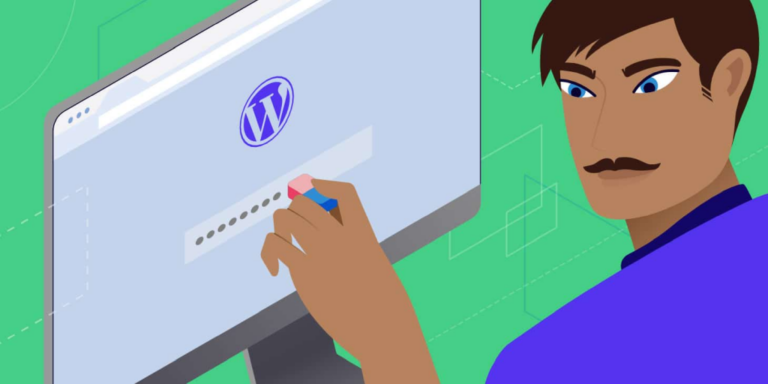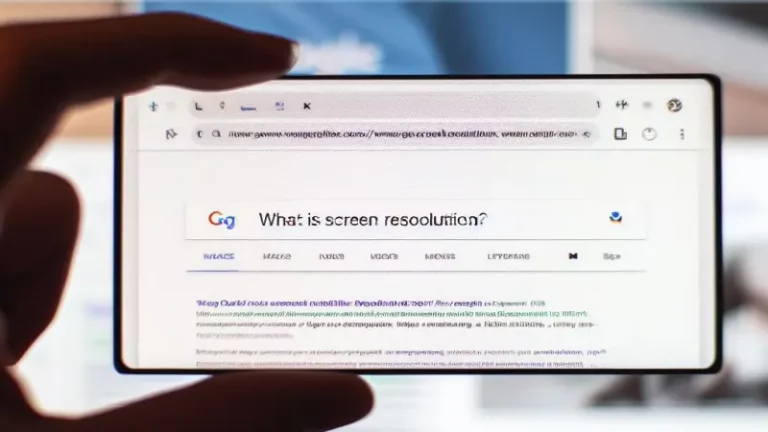Команди за Mikrotik рутер от терминала

Mikrotik рутерите са мощни устройства, широко използвани в мрежовата индустрия. Те предлагат богат набор от функции и възможности за конфигуриране.
Терминалът на Mikrotik, известен като командния ред (CLI), е мощен инструмент за управление на рутера. Той позволява бързо и ефективно конфигуриране.
Командите в MikroTik рутерите, достъпни през терминала, предоставят богат набор от възможности за конфигуриране и управление на устройствата.
В тази статия ще разгледаме най-важните команди за Mikrotik рутер от терминала. Ще обясним тяхното предназначение и употреба.
Основни команди за навигация
Преди да навлезем в специфичните команди, нека разгледаме някои основни команди за навигация в терминала:
- Връщане към основното меню:
/- Преминаване едно ниво нагоре в йерархията:
..- Показване на текущата конфигурация:
print- Извеждане на списък с налични команди:
?Команди за системна информация
Следват някои важни команди за получаване на системна информация:
- Показване на използването на системните ресурси:
/system resource print- Извеждане на последно изпълнените команди:
/system history print- Показване на инсталираните пакети:
/system package print- Извеждане на информация за хардуера:
/system routerboard printКоманди за мрежова конфигурация
Тези команди са от съществено значение за настройка на мрежовите интерфейси:
- Показване на конфигурираните IP адреси:
/ip address print- Добавяне на нов IP адрес:
/ip address add address=192.168.1.1/24 interface=ether1- Извеждане на списък с налични интерфейси:
/interface print- Показване на таблицата за маршрутизация:
/ip route print- Добавяне на маршрут по подразбиране:
/ip route add dst-address=0.0.0.0/0 gateway=192.168.1.254Команди за защитна стена (Firewall)
Защитната стена е критичен компонент за сигурността. Ето някои важни команди:
- Показване на правилата във филтъра:
/ip firewall filter print- Извеждане на NAT правилата:
/ip firewall nat print- Добавяне на правило за разрешаване на SSH:
/ip firewall filter add chain=input protocol=tcp dst-port=22 action=accept comment="Allow SSH"- Показване на списъците с IP адреси:
/ip firewall address-list printКоманди за DHCP сървър
DHCP сървърът автоматизира присвояването на IP адреси. Ето някои полезни команди:
- Извеждане на конфигурацията на DHCP сървъра:
/ip dhcp-server print- Показване на обслужваните мрежи:
/ip dhcp-server network print- Извеждане на отдадените IP адреси:
/ip dhcp-server lease printКоманди за безжична мрежа
За рутери с безжични възможности, тези команди са особено полезни:
- Показване на конфигурацията на безжичните интерфейси:
/interface wireless print- Сканиране за налични безжични мрежи:
/interface wireless scan- Извеждане на разрешените безжични клиенти:
/interface wireless access-list printКоманди за мониторинг и диагностика
Тези команди помагат при отстраняване на проблеми и наблюдение на мрежата:
- Изпращане на ICMP заявки:
/tool ping 8.8.8.8- Проследяване на маршрута:
/tool traceroute 8.8.8.8- Тест за пропускателна способност:
/tool bandwidth-test- Показване на системния журнал:
/log printКоманди за управление на потребители
Управлението на потребителските акаунти е важно за сигурността:
- Извеждане на списък с потребители:
/user print- Добавяне на нов потребител:
/user add name=newuser password=secret group=full- Премахване на потребителски акаунт:
/user remove newuser- Промяна на паролата на потребител:
/user set newuser password=newpassword- Деактивиране на потребителски акаунт:
/user disable newuser- Активиране на потребителски акаунт:
/user enable newuserТези команди ви позволяват ефективно да управлявате потребителските акаунти на вашия Mikrotik рутер. Редовният преглед и поддръжка на потребителските акаунти е важна част от сигурността на мрежата.
Команди за бекъп и възстановяване
Създаването на резервни копия и тяхното възстановяване са критични за поддръжката на рутера. Ето някои важни команди:
- Създаване на пълен бекъп:
/system backup save name=full_backup- Създаване на бекъп само на конфигурацията:
/export file=config_backup- Показване на списък с наличните бекъп файлове:
/file print- Възстановяване от пълен бекъп:
/system backup load name=full_backup- Възстановяване на конфигурация от файл:
/import file=config_backup- Създаване на бекъп и изпращане по FTP:
/system backup save name=backup_ftp
/tool fetch address=ftp.example.com src-path=backup_ftp.backup user=username password=pass dst-path=/backups/- Планиране на автоматичен бекъп:
/system scheduler add name=daily_backup on-event="/system backup save name=auto_backup_\$[/system clock get date]" interval=1d start-time=03:00:00Тези команди ви позволяват да създавате, управлявате и възстановявате бекъпи на вашия Mikrotik рутер. Редовното създаване на бекъпи е критично за бързо възстановяване при проблеми.
Команди за DNS сървъри
Проверка на DNS настройки:
/ip dns print
Добавяне на сървъри:
- Google DNS:
/ip dns set servers=8.8.8.8,8.8.4.4
- Cloudflare DNS:
/ip dns set servers=1.1.1.1,1.0.0.1
- Вътрешен DNS:
/ip dns set servers=10.110.110.1- Проверете дали DNS резолвингът работи правилно, като пингнете външен домейн:
/ping www.google.com
- Забележка:
Можете да запазите вътрешния DNS сървър (примрно – 10.110.110.1), като основен, но е добра идея да добавите и публични DNS сървъри като резервни.
/ip dns set servers=10.110.110.1,1.1.1.1
- 10.110.110.1 – вътрешен DNS сървър .
- 1.1.1.1 – публичен DNS сървър на Cloudflare, който ще служи като резервен за публични домейни.
Как работи това:
- Първият DNS сървър (10.110.110.1) ще бъде използван за всички заявки първо. Ако той не може да разреши дадено домейн име (например публично интернет име), рутерът ще премине към втория DNS сървър (1.1.1.1), който ще се използва за външни имена.
- Резервен сървър: Ако вътрешният DNS сървър е недостъпен, рутерът автоматично ще използва Cloudflare (1.1.1.1), който е изключително надежден и бърз.
Команди за обновяване и поддръжка
Поддържането на актуален софтуер е от ключово значение:
- Проверка за налични обновления:
/system package update check-for-updates- Изтегляне на обновления:
/system package update download- Създаване на резервно копие:
/system backup save name=mybackup- Връщане към фабрични настройки:
/system reset-configurationЗаключение
Командният терминал на Mikrotik предоставя мощен инструмент за управление и конфигуриране на рутера. Овладяването на тези команди значително повишава ефективността при работа с Mikrotik устройства.
Практиката и експериментирането са ключови за усъвършенстване на уменията в използването на CLI. Винаги създавайте резервно копие преди значителни промени в конфигурацията.
Тези команди предоставят солидна основа за работа с Mikrotik рутери чрез терминала. С тяхна помощ можете ефективно да управлявате, конфигурирате и поддържате вашата мрежова инфраструктура.
Благодарим ви за прочитането на статията! Ако намерихте информацията за полезна, можете да дарите посредством бутоните по-долу:
Donate ☕️ Дарете с PayPalDonate 💳 Дарете с Revolut